CAXA模具型腔怎么做? CAXA利用自带元素做型腔的方法
发布时间:2017-01-04 来源:查字典编辑
摘要:CAXA零件设计软件自带的元素模块在同类软件中,可以说是名列前茅,数量多且齐全,使用方便。这里介绍如何使用该软件自带的元素模块直接创建型腔特...
CAXA零件设计软件自带的元素模块在同类软件中,可以说是名列前茅,数量多且齐全,使用方便。这里介绍如何使用该软件自带的元素模块直接创建型腔特征。
1、打开CAXA零件设计软件,这里随意选择右侧的一个长方体元素拖动到绘图区域。选中图形,单击右键,选择属性,在包围盒栏设定长方体特征数据。如图所示。
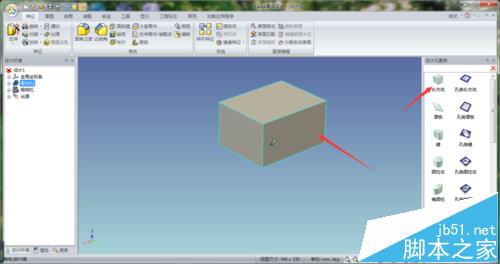

2、完成了长方体的创建,再选中右侧的腔体元素拖动到长方体顶平面中心,如图。将鼠标放到腔体边沿,会出现一个手形,按住左键拖动,可以扩大或缩小腔体尺寸。


3、单击右键,选择编辑表面,进入腔体尺寸的编辑,在包围盒栏可以设置腔体的长、宽、高,完成后效果如图所示。


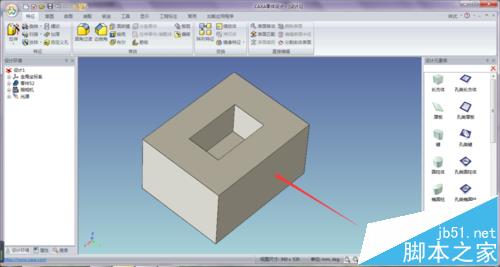
注意事项:
元素模块其实就是把图形模块化了,也是通过拉伸等特征完成的。


